
На сегодняшний день существует множество самых разных программ для развлечений. В частности, для тех, кто любит петь и не представляет праздника без веселых песен в дружной компании, есть много интересных приложений для этого. С помощью таких программ можно разнообразить досуг, а также провести веселое состязание по качеству пения. Для этого нужно иметь в своем распоряжении обычный микрофон для караоке. К счастью, подобрать модель микрофона не составляет труда.
В специализированных магазинах покупателям предлагают широкий ассортимент оборудования. Однако часто могут возникать трудности с его подключением и настройкой. Для того чтобы избежать таких неприятностей и насладиться всеми преимуществами приобретенного девайса, следует подробнее разобраться с его устройством.
Виды разъемов и их подключение
Перед тем как подключить караоке-микрофон к компьютеру или ноутбуку, нужно определиться с типом его подключения. Если раньше вариантов было немного, то сейчас их несколько.
- USB. Микрофоны с такими разъемами встречаются реже остальных. Однако такое подключение является одним из самых удобных, поскольку разъем под USB присутствует практически на всех устройствах. Кроме того, при использовании такого подключения настройка осуществляется без особых усилий.
- Bluetooth. Беспроводной способ подключения, пожалуй, добавляет массу преимуществ к использованию домашнего караоке. Нет необходимости находиться на одном месте и беспокоиться о том, что провода запутаются. Подсоединить такой микрофон проще простого. Для этого потребуется провести сопряжение устройств посредством Bluetooth. Следует отметить, что данный тип подключения станет отличным вариантом при использовании ноутбука.
- Стандартный. Привычный разъем 3.5 мм может присутствовать не только в наушниках, но и в микрофонах. В частности, в компьютерах или ноутбуках есть именно такие встроенные разъемы. Как правило, он выделен определенным цветом и расположен рядом с выходом под наушники. Особых сложностей при подключении не возникает, важно лишь иметь необходимые драйвера на ПК.
- Не совсем стандартный. Так можно назвать разъем 6.5 мм. По способу подключения он похож на стандартный. Однако для его использования понадобится небольшой адаптер, с помощью которого микрон подключают к ноутбуку в разъем 3.5 мм. Такие микрофоны предназначены для обычных караоке-устройств, поэтому при использовании DVD-плеера в качестве караоке дополнительных переходников не понадобится.
Подбирать микрофон рекомендуется в зависимости от типа подключения. При этом стоит заранее определить, какой из них будет наиболее удобным для использования.
Как настроить?
Настройка микрофона, как и подключение, бывает разной. Сама процедура полностью выполняется программно. Правильно настроенное звукозаписывающее устройство будет работать бесперебойно и исправно. В зависимости от типа подключения, выделяют несколько способов.
Простой способ
Наиболее простым вариантом настройки является такой метод. После подключения всех кабелей нажимают на значок динамика на нижней панели быстрого доступа. После этого выбирают пункт «Записывающие устройства». Найти этот раздел можно через путь: «Пуск – Панель управления – Звук – Записывающие устройства». При открытии на мониторе появляется меню настройки для подключенных устройств. Подключенный микрофон должен отобразиться в разделе «Запись», где рядом с его изображением находится зеленая галочка. Если все так, как описано, то девайс готов к работе.
Если вы забыли включить устройство ранее, то стоит повторить вышеописанные действия.
При условии, что устройство полностью исправно, можно поговорить в него или подуть. Шкала, расположенная около названия, покажет колебания – это верный знак, что можно петь. В случае когда при разговоре в микрофон на экране не происходит никаких действий, следует проверить все с самого начала. Если это не поможет, то вывод только один – микрофон неисправен.
Пробная запись
Помимо вышеописанного способа, проверить работоспособность записывающего устройства можно при помощи функции «Пробная запись». Для этого нужно перейти в «Пуск» и выбрать «Звукозапись». Затем появится специальное приложение, записывающее звук. Когда все готово, достаточно нажать на красный кружок и начать запись. Записанный файл в большинстве случаев имеет формат WAVE. Прослушав его, можно оценить работоспособность микрофона, а также качество звука.
Еще одной проверкой для работоспособности микрофона служит «пробная запись». Иногда бывает, что все выполнено по инструкции, но звук все равно отсутствует. При этом неисправность самого микрофона полностью исключена. Не стоит огорчаться раньше времени. Случается, что на ПК или ноутбуке попросту уменьшена громкость или полностью отключен звук. Именно поэтому нужно убедиться в том, что все настройки включены еще до начала использования звукозаписывающего устройства.
Усиление сигнала
Помимо стандартных настроек подключенного к ПК устройства для записи звука, существуют также настройки, требующие дополнительного оборудования. Так, при желании увеличения мощности микрофона используют приборы для усиления сигнала. При помощи предусилителя удается избавиться от различных помех, которые могут сопровождать пение и искажать звучание.
Надо отметить, что подобные устройства предлагаются в магазинах в широком ассортименте.
Можно подобрать модель на любой кошелек, а также с различными настройками. Что касается домашнего караоке, то в данном случае подойдет даже простой гаджет, выполняющий функцию усиления сигнала. При покупке предусилителя важно обращать внимание на типы разъемов. Для этого следует учитывать разъем микрофона. В случае когда предусилитель не оснащен нужными гнездами, не стоит огорчаться. На любой разъем можно подобрать адаптер.
Громкость
Еще одна важная настройка – громкость. От этого зависит использование микрофона. Для проверки нужно перейти в «Свойства» и кликнуть на кнопку «Прослушать». Благодаря такой проверке можно определить, как работает микрофон: нет ли постороннего шума или искажения звука. Также рекомендуется перейти в раздел «Уровни». Здесь можно отрегулировать чувствительность и громкость караоке-микрофона. Кроме того, можно изменить баланс между правым и левым каналами.
Для того чтобы добавить развлечению еще больше оригинальности, можно воспользоваться специальными программами, создающими разные эффекты звучания. На просторах интернета их довольно много, при этом каждая программа обладает определенными функциями. Некоторые из них не только помогают изменить голос или добавить эхо, но и улучшить качество сигнала с записывающего устройства.
Дополнительные настройки
Отрегулировать микрофон можно через дополнительные настройки. В разделе «Дополнительно» можно выбрать разрядность обработки, а также частоту дискретизации при обработке аналогового сигнала. Такая опция окажется полезной для тех, у кого на компьютере или ноутбуке установлена звуковая карта с небольшими показателями. Как правило, слабые звуковые карты плохо справляются с обработкой большого количества информации за короткий промежуток времени.
По этой причине в процессе использования микрофона могут возникать перебои.
Исправить такие неприятности поможет снижение частоты дискретизации или разрядности. Кроме того, при слабом звуке микрофона можно воспользоваться функцией усиления, которая находится в дополнительных настройках. Однако при усилении стоит помнить о том, что могут усилиться и посторонние шумы.
Рекомендации
Конечно, опытные пользователи в совершенстве знают, как достичь оптимального звучания микрофона и его качественной работы. Однако многие не придают значения некоторым рекомендациям, позволяющим создать домашнее караоке. Советуем прислушаться к ним.
- Драйверы. Следует знать, что для подключения микрофона, как и для любого другого устройства, требуется дополнительный софт. Речь идет о драйверах. Если на ПК или ноутбуке не установлены соответствующие драйверы, то необходимо это исправить. Найти нужное программное обеспечение можно на официальных сайтах производителя вашего компьютера. Пренебрегать этим нельзя, поскольку в противном случае даже самый дорогой и полностью исправный микрофон не будет работать.
Некоторые модели записывающих устройств имеют в комплекте специальный диск с программным обеспечением для нормальной работы. Тогда достаточно просто вставить его в дисковод и выполнить соответствующие настройки, следуя несложной инструкции.
- Оборудование. Есть еще одна немаловажная рекомендация: проверка состояния оборудования. В данном случае речь идет о штекерах и разъемах. Если при подключении и настройке аппаратуры наблюдаются перебои в работе, стоит проверить штекеры, разъемы, а также провода. Иногда исправное оборудование может перестать нормально функционировать из-за разъема на ПК или ноутбуке. Перед подключением нужно осмотреть гнездо, при наличии каких-либо повреждений лучше воспользоваться другим. Кроме того, необходимо внимательно отнестись к проводам, если речь идет о стандартных микрофонах.
Не рекомендуется ставить на провода предметы мебели или наступать на них. Конечно, эти правила знают все, но напоминание о них не будет лишним.
- Уход. Караоке – это всегда веселье. Однако про надлежащий уход за аппаратурой тоже следует помнить. Кроме того, петь в пыльный микрофон – удовольствие сомнительное. Именно поэтому рекомендуется периодически осматривать устройство на предмет загрязнения и своевременно его устранять. Эта процедура окажется полезной не только с точки зрения гигиены и эстетики, но и поможет продлить срок службы девайса, а также улучшить качество звука.
- Обновления. Как известно, разработчики рано или поздно заканчивают очередную работу по улучшению своего детища и выпускают новую версию. Если вы пользуетесь дополнительным софтом для домашнего караоке, рекомендуется следить за обновлениями. Благодаря этому у вас всегда будут установлены полезные функции, а также веселая компания любителей караоке сможет опробовать новейшие эффекты.
- Профессиональные программы для записи. Иногда простое хобби может стать делом всей жизни. Если у вас хорошие вокальные данные, и окружающие советуют вам записать свой сингл, то стоит попробовать. К счастью, хорошую аудиозапись можно создать в домашних условиях. Для этого достаточно выполнить все рекомендации по настройке аппаратуры, а также скачать специальное программное обеспечение для качественной записи звука.
Следуя всем инструкциям, вы сможете создать дома настоящую караоке-студию. Можно приглашать друзей на веселую вечеринку, устроить конкурс талантов и просто весело провести время.
О том, как подключить микрофон, смотрите далее.
Содержание:
Караоке сегодня популярно все больше, но далеко не всегда для того, чтобы “проявить себя во всей красе”, хочется выбираться из дому и отправляться в специальное кафе. Да и очереди там бывают такие, что максимум 2-3 песни за вечер придется на ваш столик, а остальное время вы будете не развлекаться, а оценивать “другие таланты”. И это не так и обязательно, можно ведь и дома сделать караоке. Для этого существуют проводные и беспроводные микрофоны. Некоторые работают на батарейках, а некоторые — питаются напрямую. Существуют и приборы с аккумулятором, чтобы не менять батарейки по пять раз. Как подключить беспроводной микрофон к компьютеру для караоке? Все очень просто. Эта статья для вас.
Подключаем микрофон
Куда подсоединить к пк блютуз микрофон и как им пользоваться? Сперва нужно обеспечить правильное соединение компонентов. Стоит заметить, что никакой разницы в подключении к стационарному компьютеру и ноутбуку нет.
Существую конденсаторные и динамические микрофоны:
- На вторые акустические условия различных пространств действуют меньше, что является весомым плюсом. Также они менее восприимчивы к перегрузке, не нуждаются в источнике “фантомного” питания.
- Конденсаторные выдают более чистый, натуральный звук, работают с “фантомным” питанием, которое составляет приблизительно 48В. Такие гаджеты используются профессиональными студиями для качественной звукозаписи.
Важно! Не забудьте подключить колонки, чтобы в полной мере наслаждаться своим пением. Всю необходимую информацию по подключению устройства вы найдете в нашем отдельном обзоре «Как подключить колонки к компьютеру без усилителя?»
Windows XP
Далее нужно разобраться с программным подключением:
- Переходим в правый нижний угол, два раза нажимаем на значок регулировки громкости.
- Открываем “Параметры”, потом переходим в свойство. Выбираем в списке устройство “Микрофон”, подтверждаем действия нажатием клавиши “ОК”.
- Видим перед собой новый столбец с названием “Микрофон”. Убираем галочку напротив пункта “Выкл”, если она там установлена.
Важно! Воспользуйтесь сабвуфером — акустической системой для преображения звуковых волн низких частот. Этот девайс поможет в лучшем звучании музыки. На нашем портале вы узнаете «Как подключить сабвуфер к компьютеру?»
Windows 7 и 8
Для настройки микрофона в данной операционной системе следует:
- Нажатием правой кнопки мыши по значку громкости вызвать меню, в котором нужно открыть “Записывающие устройства”.
- Видим перед собой список, выбираем в нем микрофон.
- Двойное нажатие откроет окно, где в пункте “Применение устройства” следует установить использование по умолчанию.
- Не забываем нажать “ОК”.
Важно! Самый высококачественный микрофон не обеспечит вам должного звука без установки необходимого программного обеспечения.
Всегда ли нужна установка?
Перед тем, как настроить микрофон на ноутбуке, следует проверить наличие собственного записывающего устройства в своем девайсе. Практически во всех магазинах на полках стоят ноутбуки, нетбуки, которые имеют встроенный микрофон по умолчанию. Он при этом не маломощный и прекрасно подойдет для общения в скайпе или “стримов”. Если функционал и качество встроенного прибора вас не устраивают, придется приобрести дополнительный девайс и уже по пройденным инструкциям подключать его, настраивать.
Внешние
Внешние микрофоны подключаются стандартным способом через всем знакомый разъем USB или “Микро-джек” 3,5 мм. Каждый компьютер оснащен такими разъемами, поэтому запутаться будет сложно.
“Отсутствие” разъема решается приобретением в магазине техники специального переходника, который оснащен разъемом под наушники и под микрофон. Там же можно приобрести переходники для разъемов 6,3 мм.
Внутренние
Это — устройства, которые подключаются напрямую к материнской плате вашего компьютера через специальный разъем PCI. Если ударяться в тонкости, такие микрофоны выигрывают по качеству записи звука. Но это различие практически не заметить, если на ваш компьютер не установлен специализированный на звуке софт.
Важно! На компьютере нет фонограммы любимой песни? Скачайте нужную композицию, подключив интернет к компьютеру через телефон.
Проверка
Как работает беспроводной микрофон для караоке все поняли. А проверить работу своего прибора можно при помощи стандартных средств операционной системы Windows и использования стороннего программного обеспечения:
- Если говорить о стороннем ПО, можно использовать вышеупомянутую программу для связи Skype. Прямо во время разговора можно провести диагностику устройства, нажав на соответствующий значок связи.
- Чтобы проверить корректность работы устройства без скачивания каких-либо программ, достаточно ткнуть правой кнопкой мыши по значку регулятора громкости, выбрать записывающие устройства и поговорить в микрофон. Около модели вашего микрофона будет индикатор, заполнение которого говорит о том, что микрофон захватывает звук и передает его.
Теперь вы без труда сможете подключить и настроить любую технику подобного рода к своему компьютеру. Напомним еще раз, что владельцем ноутбука стоит несколько раз подумать перед “обновкой”, а владельцам стационарных компьютеров — включить в категорию поисков устройства, которые подключаются в “сердце” компьютера.
Важно! Распространенной проблемой, с которой вы можете столкнуться при пении песен, является эхо. Мы подготовили отдельный обзор, который поможет решить этот вопрос. Узнайте все способы «Как убрать эхо на компьютере?»
Видеоматериал
Если настройка и подключение все равно вызывают вопросы, следует обратиться к квалифицированному специалисту или отнести свой девайс в ближайший сервисный центр. В остальном же, процесс несложен и вполне вам под силу. Наслаждайтесь пением дома, выбирая тот репертуар и в том количестве, в котором вам хочется.
Людям, чья жизнь тесно связана с пением, стоит обратить свое внимание на беспроводной вокальный микрофон. Ведь намного удобнее петь и двигаться, если вокруг тебя не болтается провод. Какие они бывают, как их подключить и на что обратить внимание при покупке, расскажем в нашей статье.
Принцип работы беспроводного микрофона
Как и в других беспроводных устройствах, передача сигнала от микрофона к усилителю происходит при помощи инфракрасных лучей или радиоволн. Вторые используются чаще, так как обеспечивают большой радиус действия (до 100 м) и проникают через препятствия (стены, колонны, дерево и т.д.).
Работают беспроводные радиомикрофоны очень просто. Звуки, издаваемые человеком, поступают на передатчик, который в свою очередь, трансформирует их в радиоволны. Принимает их удаленно расположенный приемник и выводит на динамики.
Источник радиоволн может располагаться как в самом микрофоне (в ручной модели), так и в поясничном прямоугольном блоке, который соединятся с ним проводом. Для любого вида передатчика обязательно наличие антенны. Она может быть встроенной или наружной. Как и все беспроводные приборы, он работает от батареек. Это могут быть аккумуляторы, пальчиковые или батарейки-таблетки.
Беспроводной микрофон прекрасное решение для караоке, для ведения и организации концертных номеров на различных мероприятиях. Вы будете спокойно передвигаться по площадке, не боясь споткнуться об провод, и при этом ваш голос будет хорошо слышен.
Как подключить беспроводной микрофон?
Сделать так, чтобы беспроводной вокальный микрофон заработал, очень просто. Для начала необходимо включить сам микрофон (на его ножке обычно есть кнопка пуска) и подсоединить к сети приемник. Он должен быть настроен на волны одной длины (VHF, UHF или IR) с передатчиком. После этого приемник следует присоединить к динамикам (это может быть концертная аудио система, отдельные колонки или мониторные наушники).
Как выбрать беспроводной микрофон для вокала?
Каждый выпускаемый микрофон имеет определенное предназначение (для вокала или инструментов). Также есть универсальные, но если вы хотите получать хороший звук, то следует брать специализированные.
В передаче пения очень важно сохранение качества звука, поэтому на технические характеристики самого микрофона и радиопередатчика следует обратить самое большое внимание. К ним относятся тип мембраны, акустическое давление, зону чувствительности, мощность, стабильность несущей частоты, а также диапазон допустимых частот.
Следующим важным фактором при выборе беспроводного микрофона является время беспрерывной работы без подзарядки. Естественно, что чем дольше, тем лучше. Ведь, если микрофон перестанет передавать сигнал, то вас никто не услышит.
По форме беспроводные микрофоны бывают ручными (привычная форма) и мини. Вторые в свою очередь разделяются на петличные или 
Профессиональные беспроводные микрофоны стоят достаточно дорого. Хорошим качеством отличаются модели фирм Shure, AUDIX, Sennheiser, Audio-Technica и Rode.
Даже для самой хорошей аппаратуры требуется правильное размещение антенны и настройка передатчика, иначе сигнал передаваться будет с помехами, что обязательно отразится на качестве выдаваемого их динамиков звука.
Статьи по теме:
Контейнер для игрушек В доме, где есть ребенок, гарантированно найдется хотя бы пара-тройка детских игрушек. А чаще всего их количество намного больше – настолько, что места в шкафах и тумбочках для всех не хватает. Упорядочить игрушки помогут контейнеры. О видах контейнеров для игрушек читайте в статье. В доме, где есть ребенок, гарантированно найдется хотя бы пара-тройка детских игрушек. А чаще всего их количество намного больше – настолько, что места в шкафах и тумбочках для всех не хватает. Упорядочить игрушки помогут контейнеры. О видах контейнеров для игрушек читайте в статье. |
Органайзеры для хранения вещей Проблема организации хранения различных бытовых мелочей, обуви и вещей знакома преимущественному большинству из нас. Упорядочить шкафы и кладовки бывает ой как непросто. Помочь в этом нелегком деле могут органайзеры для хранения вещей, подробнее о которых мы расскажем в статье. Проблема организации хранения различных бытовых мелочей, обуви и вещей знакома преимущественному большинству из нас. Упорядочить шкафы и кладовки бывает ой как непросто. Помочь в этом нелегком деле могут органайзеры для хранения вещей, подробнее о которых мы расскажем в статье. |
Беспроводная гарнитура для телефона Беспроводные гарнитуры для телефона очень удобны, ведь с их помощью мы получаем возможность параллельно с разговором заниматься другими делами – готовить пищу, водить машину… буквально чем угодно! О моделях беспроводных гарнитур и особенностях их выбора читайте в нашей статье. Беспроводные гарнитуры для телефона очень удобны, ведь с их помощью мы получаем возможность параллельно с разговором заниматься другими делами – готовить пищу, водить машину… буквально чем угодно! О моделях беспроводных гарнитур и особенностях их выбора читайте в нашей статье. |
Изотермический контейнер Домашнюю еду любят многие. Но главная ее проблема – транспортировка и хранение. Ведь, выезжая, например, на пикник и взяв с собой еду, вы ждете, что ее вкус и качество будут сохранены до заветного начала трапезы. Сохранить нужную температуру содержимого помогут изотермические контейнеры. Домашнюю еду любят многие. Но главная ее проблема – транспортировка и хранение. Ведь, выезжая, например, на пикник и взяв с собой еду, вы ждете, что ее вкус и качество будут сохранены до заветного начала трапезы. Сохранить нужную температуру содержимого помогут изотермические контейнеры. |




 25 фото, которые делают шах и мат законам здравой логики 25 фото, которые делают шах и мат законам здравой логики
|
 Женщины всё-таки с Венеры: 25 фото, которые смешнее анекдотов Женщины всё-таки с Венеры: 25 фото, которые смешнее анекдотов
|
|
 Модники из нашего метро: 20 фото, которые точно смешнее анекдотов Модники из нашего метро: 20 фото, которые точно смешнее анекдотов
|
 В метро опять не соскучишься: 20 фото модников, которых вы не забудете В метро опять не соскучишься: 20 фото модников, которых вы не забудете
|
 Кошки, которые явно не знают, как пользоваться диваном: 25 смешных фото Кошки, которые явно не знают, как пользоваться диваном: 25 смешных фото
|
Используемые источники:
- https://stroy-podskazka.ru/mikrofony/podklyuchit-karaoke/
- https://serviceyard.net/gadgets/kak-podklyuchit-besprovodnoy-mikrofon-k-kompyuteru-dlya-karaoke.html
- https://womanadvice.ru/besprovodnoy-mikrofon

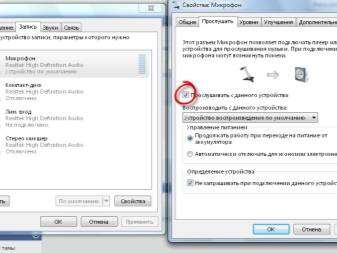








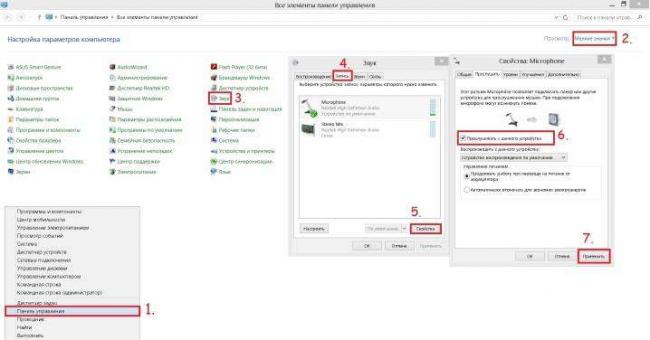
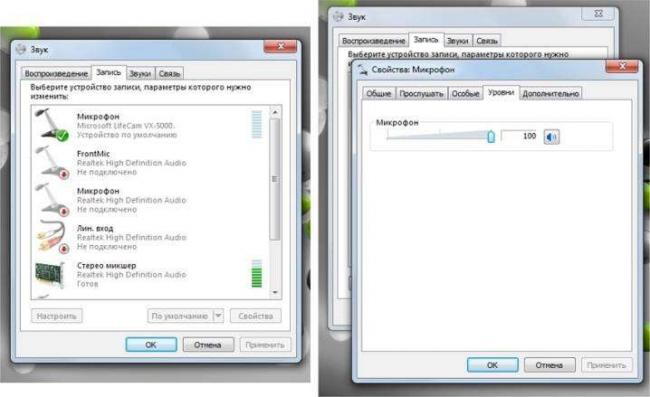
 Караоке для дома: какой выбрать, чтобы не пожалеть
Караоке для дома: какой выбрать, чтобы не пожалеть





 Выбор караоке с микрофоном для дома: стоит ли покупать, обзор лучших моделей
Выбор караоке с микрофоном для дома: стоит ли покупать, обзор лучших моделей Как сделать караоке дома на телевизоре: способы, инструкция
Как сделать караоке дома на телевизоре: способы, инструкция


 Караоке на телевизоре LG Smart TV: как подключить микрофон, приложения
Караоке на телевизоре LG Smart TV: как подключить микрофон, приложения Как подключить караоке к телевизору - пошаговая инструкция и рекомендации
Как подключить караоке к телевизору - пошаговая инструкция и рекомендации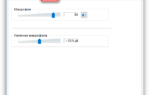 Как подключить беспроводной микрофон к компьютеру для караоке?
Как подключить беспроводной микрофон к компьютеру для караоке? 🎤Лучшие беспроводные микрофоны для караоке на 2020 год
🎤Лучшие беспроводные микрофоны для караоке на 2020 год